

Voraussetzung: 1. Verwenden Sie keine U-Disk und andere Werkzeuge. 2. Das Win7-Anmeldekonto ist test und das Passwort lautet 123456
1 Schalten Sie den Computer mehrmals ein und aus und rufen Sie die folgende Schnittstelle auf
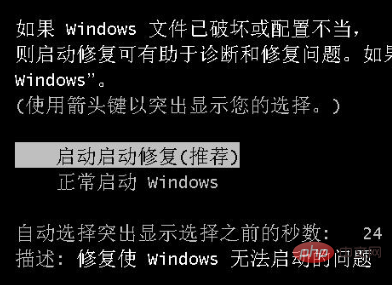
2 . Klicken Sie dann auf „Reparatur starten“ (empfohlen) und rufen Sie die folgende Schnittstelle auf
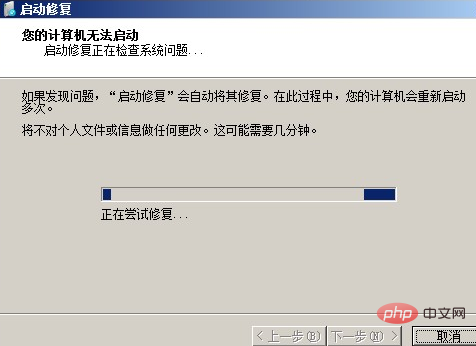
3. Rufen Sie dann die folgende Schnittstelle auf und klicken Sie dann, um die Problemdetails anzuzeigen
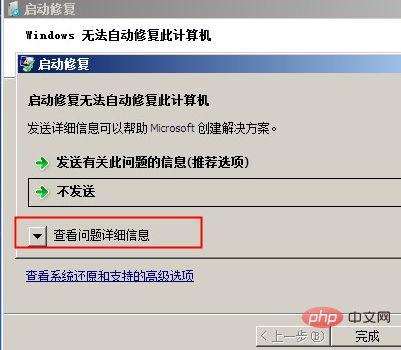
4. Ziehen Sie die Dropdown-Schaltfläche rechts nach unten und die folgende Oberfläche wird angezeigt
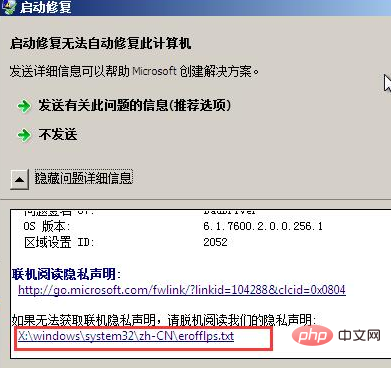
5 :windowssystem32zh-CNerofflps.txt, um die folgende Schnittstelle aufzurufen
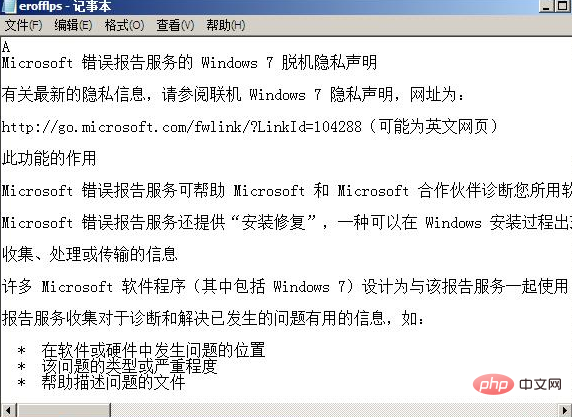
6. Klicken Sie dann in der oberen linken Ecke der Datei auf Datei – Öffnen, und die folgende Schnittstelle wird angezeigt:
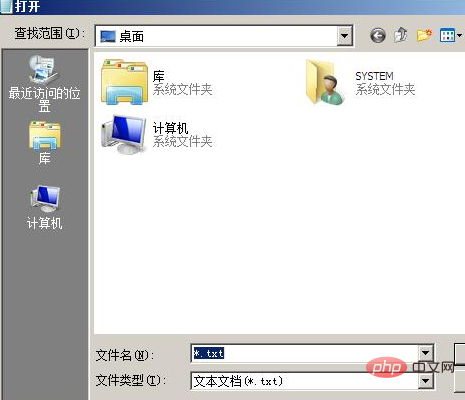
7. Klicken Sie dann auf Computer und die folgende Oberfläche wird angezeigt
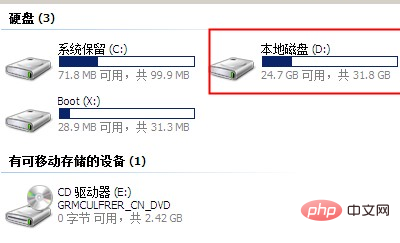
8. Geben Sie das System32-Verzeichnis ein und suchen Sie sethc
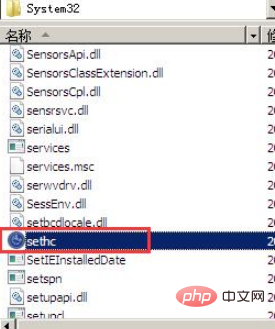
9. Wird finden Der Name ist sethc und wurde in 123456789 geändert
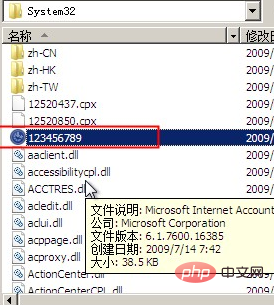
10. Allerdings im System32-Verzeichnis , kopieren Sie das Befehlsprogramm cmd.ext, wie unten gezeigt:
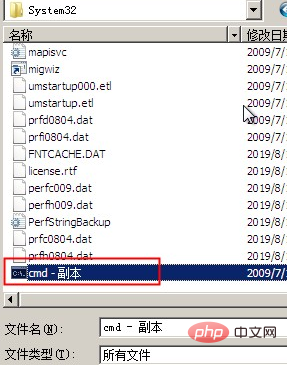
11 Ändern Sie den Namen von cmd-copy in sethc. Wie unten gezeigt:
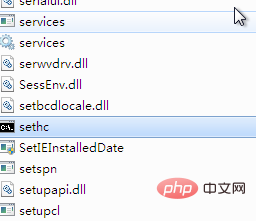
12. Starten Sie den Computer neu, rufen Sie die Anmeldeoberfläche auf, in der Sie das Passwort eingeben müssen, und drücken Sie dann fünfmal die Umschalttaste, um das vorherige aufzurufen Da es sich bei dem Computerbenutzer um einen Test handelt, ist das Kennwort auf ein leeres Kennwort festgelegt. „Test“ bedeutet, dass der Benutzer ein leeres Kennwort hat.
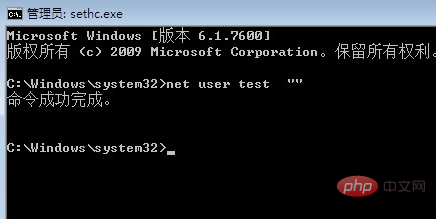
13. Klicken Sie abschließend auf der Anmeldeoberfläche auf die Eingabetaste rechts, um das Win7-System erfolgreich zu betreten. Wie unten gezeigt:

Empfohlene verwandte Artikel-Tutorials: Windows-Tutorial
Das obige ist der detaillierte Inhalt vonKnacken Sie das Win7-Anmeldekennwort, ohne einen USB-Datenträger zu verwenden. Für weitere Informationen folgen Sie bitte anderen verwandten Artikeln auf der PHP chinesischen Website!
 So speichern Sie Dateien auf einem USB-Laufwerk
So speichern Sie Dateien auf einem USB-Laufwerk
 So erstellen Sie virtuelles WLAN in Win7
So erstellen Sie virtuelles WLAN in Win7
 So ändern Sie den Dateityp in Win7
So ändern Sie den Dateityp in Win7
 So richten Sie den Ruhezustand im Win7-System ein
So richten Sie den Ruhezustand im Win7-System ein
 So öffnen Sie den Windows 7 Explorer
So öffnen Sie den Windows 7 Explorer
 So lösen Sie das Problem, dass in Win7 kein neuer Ordner erstellt werden kann
So lösen Sie das Problem, dass in Win7 kein neuer Ordner erstellt werden kann
 Lösung dafür, dass die Ordnereigenschaften von Win7 keine Registerkartenseite freigeben
Lösung dafür, dass die Ordnereigenschaften von Win7 keine Registerkartenseite freigeben
 Win7 meldet, dass auf Anwendungsdaten nicht zugegriffen werden kann
Win7 meldet, dass auf Anwendungsdaten nicht zugegriffen werden kann




